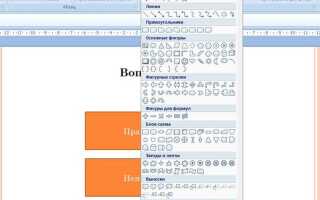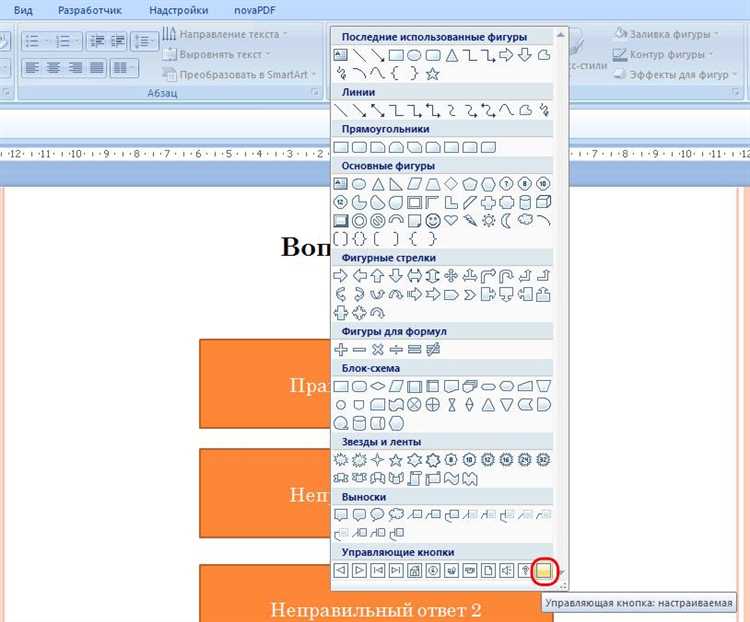
В PowerPoint функция проверки правописания доступна через комбинацию клавиш F7. Эта клавиша активирует встроенный редактор орфографии, позволяя быстро выявлять и исправлять ошибки в тексте слайдов.
Использование F7 значительно ускоряет работу над презентацией, особенно при обработке больших объемов текста. Запуск проверки через меню занимает больше времени, тогда как клавиша запускает проверку мгновенно.
Для пользователей, работающих с мультиязычными презентациями, важно помнить, что PowerPoint проверяет правописание на основе выбранного языка текста. Если язык не установлен корректно, F7 может пропустить ошибки или неверно их отметить.
В случаях, когда F7 не активирует проверку, стоит проверить настройки языка и наличие словарей в установленной версии Office. При необходимости можно изменить сочетание клавиш через параметры программы или использовать альтернативные способы запуска проверки.
Где найти клавишу для запуска проверки правописания в PowerPoint
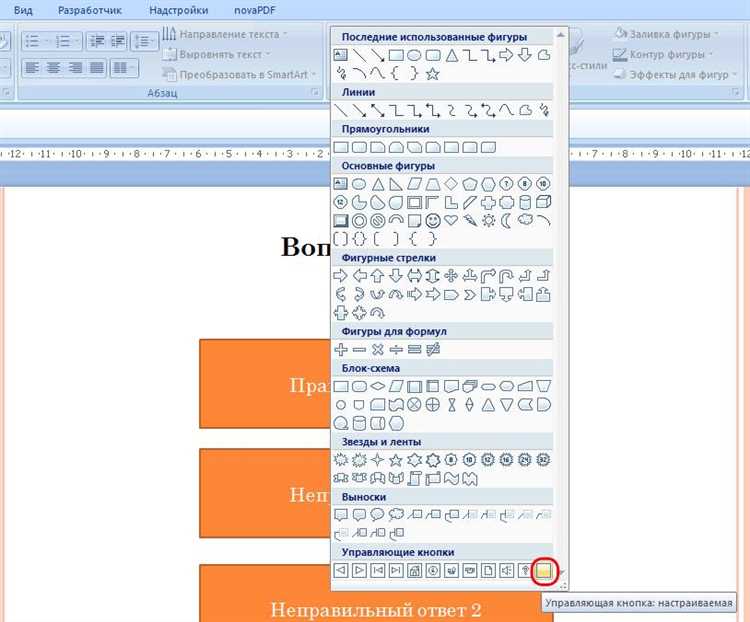
В PowerPoint проверка правописания запускается с помощью клавиши F7. Эта клавиша сразу активирует встроенный проверяющий орфографию и грамматику для текущей презентации.
Если клавиша F7 не срабатывает из-за особенностей клавиатуры или настроек системы, альтернативный способ запуска проверки – через вкладку Рецензирование на ленте. Там необходимо нажать кнопку Правописание, которая запускает тот же процесс проверки.
Для быстрого доступа к проверке можно также настроить сочетание клавиш через параметры PowerPoint, но по умолчанию именно F7 является универсальным решением для запуска проверки правописания.
Как использовать клавишу для проверки орфографии в презентации

В PowerPoint для запуска проверки орфографии достаточно нажать клавишу F7. Это вызывает встроенный инструмент проверки текста на ошибки во всех слайдах презентации.
- Откройте презентацию и перейдите на любой слайд.
- Нажмите F7. Запустится окно проверки орфографии.
- PowerPoint автоматически остановится на первом обнаруженном ошибочном слове и предложит варианты исправления.
- Выберите подходящий вариант из списка или пропустите слово, если оно верно.
- После обработки всех ошибок появится сообщение о завершении проверки.
Если во время проверки требуется добавить слово в словарь (например, уникальное название), воспользуйтесь кнопкой «Добавить» в окне проверки, чтобы избежать повторных предупреждений.
Важно: проверка охватывает все текстовые поля на слайде – заголовки, подписи, примечания. Для повторного запуска проверки после правок достаточно снова нажать F7.
Рекомендуется использовать F7 перед финальной демонстрацией презентации, чтобы исключить опечатки и повысить профессионализм материала.
Клавиатурные комбинации для запуска проверки правописания
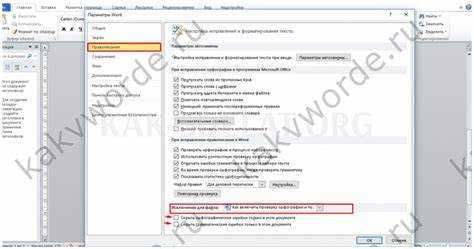
F7 – основная клавиша для запуска проверки орфографии в PowerPoint. Нажатие вызывает диалоговое окно с подсказками по ошибкам и вариантами исправления.
Shift + F7 активирует проверку синонимов, что полезно при замене повторяющихся слов без ошибок.
Alt + R, затем S – последовательность клавиш для перехода к вкладке «Рецензирование» и запуску проверки правописания, если F7 не срабатывает.
Ctrl + Click на подчеркнутом слове открывает контекстное меню с вариантами исправления без вызова полного окна проверки.
При работе с несколькими текстовыми полями проверка запускается отдельно для каждого, что ускоряет корректировку при помощи F7.
Что делать, если клавиша проверки правописания не работает
Если клавиша запуска проверки правописания в PowerPoint не реагирует, первым шагом проверьте, включена ли функция проверки орфографии в настройках программы. Перейдите в меню Файл > Параметры > Правописание и убедитесь, что активированы опции «Проверять орфографию при вводе» и «Отмечать грамматические ошибки».
Если параметры включены, но клавиша всё равно не работает, проверьте назначение клавиши в сочетаниях клавиш. Иногда кастомные настройки или сторонние надстройки могут блокировать стандартные горячие клавиши. Для этого зайдите в Файл > Параметры > Настройка ленты и клавиш и убедитесь, что проверка правописания привязана к нужной клавише, обычно это F7.
При наличии надстроек отключите их по очереди, так как некоторые из них могут конфликтовать с функцией проверки правописания. Сделать это можно через Файл > Параметры > Надстройки, выбрав тип надстроек и нажатием «Перейти».
Проверьте целостность файлов PowerPoint, запустив команду восстановления через Панель управления Windows – «Программы и компоненты» > «Microsoft Office» > «Изменить» > «Восстановить». Поврежденные компоненты могут влиять на функциональность горячих клавиш.
Если проблема связана с конкретным слайдом или документом, попробуйте скопировать содержимое в новый файл. Иногда сбой проверки правописания вызван повреждением файла или некорректными языковыми настройками текста. Для проверки выделите текст и через Рецензирование > Язык > Установить язык проверки выберите правильный язык без отметки «Не проверять орфографию».
В случаях, когда клавиша F7 не работает аппаратно (например, на ноутбуках с мультимедийными функциями), попробуйте использовать сочетание Fn + F7 или назначить новую горячую клавишу в настройках PowerPoint.
Если ни один из методов не помогает, временным решением станет запуск проверки правописания через вкладку Рецензирование > Правописание вручную. Также рекомендуется проверить обновления Office и установить их, поскольку исправления багов часто включают решение подобных проблем.
Настройка параметров проверки правописания через клавиши
В PowerPoint доступ к настройкам проверки правописания можно ускорить с помощью клавиатурных комбинаций. Для вызова окна параметров проверки нажмите Alt + F, затем T для открытия меню «Файл» и перехода к «Параметры». После этого клавишей Р выберите раздел «Правописание».
В разделе «Правописание» клавишами Tab и Стрелками переключайтесь между настройками, такими как автоматическая проверка орфографии во время ввода, игнорирование слов с заглавными буквами и исключение текста, выделенного определённым стилем. Для включения или отключения параметра используйте Пробел.
Для сохранения изменений нажмите Enter, а чтобы выйти из меню без сохранения – Esc. Это позволяет быстро адаптировать параметры проверки без использования мыши, что особенно удобно при работе с большими презентациями.
Также можно настроить проверку только выбранных слайдов, выделив их и нажав F7 для запуска проверки орфографии. При этом PowerPoint проверит только выделенный фрагмент, игнорируя остальные слайды.
Использование комбинаций клавиш для настройки параметров проверки правописания позволяет значительно ускорить рабочий процесс и повысить точность корректуры презентаций.
Отличия запуска проверки правописания в разных версиях PowerPoint
В PowerPoint 2010 и 2013 для запуска проверки правописания используется клавиша F7, которая открывает окно проверки и последовательно выделяет ошибки. В этих версиях проверка работает по всему документу и не требует дополнительной настройки.
В PowerPoint 2016 и более поздних версиях проверка правописания также вызывается клавишей F7, однако здесь добавлена возможность автоматической проверки во время ввода. Для полной проверки с клавиатуры достаточно нажать F7, но ошибки могут подсвечиваться сразу при наборе текста, что ускоряет исправление.
В PowerPoint для Microsoft 365 клавиша F7 остается стандартным способом запуска проверки, но интерфейс проверки изменен – ошибки показываются в боковой панели, что позволяет видеть контекст и варианты исправления без прерывания работы с слайдами. В этой версии рекомендуется использовать сочетание клавиш F7 вместе с клавишей Shift для повторной проверки после внесения исправлений.
Для запуска проверки правописания в PowerPoint 2007 также применялась клавиша F7, но интерфейс был менее удобен: проверка происходила по слайду, а не по всей презентации. Для проверки всего файла приходилось запускать процесс несколько раз.
Автоматический запуск проверки правописания при помощи клавиш
В Microsoft PowerPoint проверка правописания запускается с помощью комбинации F7. Нажатие этой клавиши инициирует автоматический анализ текста на текущем слайде или во всей презентации, если выбран соответствующий режим.
Для ускорения работы рекомендуется сначала выделить область текста, которую необходимо проверить, либо перейти в режим обзора презентации целиком. После нажатия F7 появится окно с результатами проверки, где можно оперативно исправить ошибки или добавить слова в словарь.
Если проверка правописания отключена, включите её через вкладку Файл – Параметры – Правописание, установив галочку на автоматическом запуске проверки. Это обеспечит, что клавиша F7 всегда активирует проверку без дополнительных настроек.
Для пользователей, работающих с большими презентациями, рекомендуются комбинации с Shift + F7 и Ctrl + F7 в зависимости от версии PowerPoint, которые позволяют запускать проверку более гибко, например, только в выделенном фрагменте или определённых слайдах.
Советы по ускорению проверки правописания с помощью клавиш

В PowerPoint запуск проверки правописания можно существенно ускорить, используя сочетания клавиш и оптимальные приемы работы. Это особенно важно при работе с большими презентациями.
- Запуск проверки правописания: нажмите
F7– это стандартная клавиша, которая сразу запускает проверку орфографии и грамматики в активном слайде или выделенном тексте. - Пропуск слова: при появлении окна проверки нажмите
Alt + Sдля пропуска текущего слова без необходимости клика мышью. - Добавление слова в словарь: используйте
Alt + A, чтобы быстро добавить слово в пользовательский словарь, избегая повторных проверок по нему. - Исправление слова: с помощью стрелок клавиатуры выберите нужный вариант исправления и нажмите
Enter, что ускоряет процесс по сравнению с использованием мыши. - Автоматизация проверки: включите автоматическую проверку орфографии в параметрах PowerPoint, чтобы ошибки подсвечивались сразу и можно было корректировать их по мере набора текста, не ожидая полного запуска проверки.
Использование этих приемов сокращает время на исправление ошибок и повышает продуктивность при подготовке презентаций.
Вопрос-ответ:
Какая клавиша запускает проверку правописания в PowerPoint?
Для запуска проверки правописания в PowerPoint используется клавиша **F7**. Это стандартная комбинация для большинства программ Microsoft Office, включая Word, Excel и PowerPoint. При нажатии F7 начинается проверка текста на наличие орфографических и грамматических ошибок.
Можно ли включить проверку правописания автоматически при наборе текста в PowerPoint?
Да, такая возможность есть. Чтобы включить автоматическую проверку орфографии, нужно перейти во вкладку «Файл», выбрать «Параметры», затем раздел «Правописание» и поставить галочку напротив пункта «Проверять орфографию по мере ввода». Тогда слова с ошибками будут подчёркиваться красной волнистой линией сразу во время набора.
Почему F7 не работает в PowerPoint?
Если клавиша F7 не запускает проверку правописания, возможно, активировано другое сочетание клавиш или функция переназначена в настройках. Также стоит проверить, не отключена ли сама проверка правописания в параметрах PowerPoint. В редких случаях это может быть связано с проблемами в драйверах клавиатуры или с повреждённым профилем пользователя.
Проверяется ли текст внутри фигур и на слайдах с графикой?
Да, PowerPoint проверяет орфографию в текстовых полях, включая надписи внутри фигур, графических элементов SmartArt и диаграмм. Однако проверка может не работать, если текст вставлен в виде изображения или находится в заблокированном объекте. Также следует учитывать, что автоматическая проверка может быть отключена для конкретных элементов оформления.
Можно ли проверить сразу всю презентацию, а не отдельные слайды?
Да, при нажатии клавиши F7 PowerPoint предлагает проверить правописание во всей презентации, начиная с текущего слайда. Программа последовательно проходит по всем текстовым объектам и предлагает исправления, если находит ошибки. Это позволяет избежать пропусков и просмотреть всю презентацию за один раз.